幻境網盾局域網限速軟件是一款優秀而又專業的輔助工具,可以正常的保護網速正常鏈接。歡迎下載使用!
幻境網盾局域網限速軟件說明
幻境網盾是一款優秀專業的網絡輔助工具可以使用幻境網盾來實現局域網限速功能,可以有效的保護網速正常連通,幻境網盾的原名叫做:SKILLER,幻境網盾內含Winpcap,下載后先安裝Winpcap和.Net frame work2.0,再運行幻境網盾4.7。主要用于限制局域網內其它計算機的網速。以提高自身計算機網速。
幻境網盾局域網限速軟件說明方法
1.幻境網盾需要使用WinPcap和【.net framework2.0簡體中文版】,WinPcap的用途是提供一個接口層,一些網絡捕捉數據包、網絡分析、網絡控制的軟件都依賴這個軟件。都已打包了。
2.第一次運行幻境網盾會彈出一個“選項”設置窗口,這里可以設置界面隱藏快捷鍵、智能限速的設置、ARP防火墻等。智能限速的默認響應時間是100ms,對于懶人或者小菜鳥來說,直接使用默認值就可以了。
3.在主界面的“網卡”中,選擇接入局域網所用的網卡。如果同時可以使用無線連接和有線連接,那么建議在“網卡”中選擇有線網卡,而不要使用無線網卡,這點請大家記住了。因為視路由器不同,幻境網盾使用無線網卡可能根本無法控制別人的網速。
4.點擊“掃描網絡”或者“流量探測”來實現檢測局域網中的電腦。為了保密起見,建議選擇“流量探測”。如果“流量探測”找不到要控制的電腦,在檢查網關的IP地址沒有錯誤之后,才使用“掃描網絡”功能。也可以在主機列表上點擊右鍵選擇“添加主機”手動添加要控制的電腦。
在主機列表中,勾選需要控制的電腦,此時右上角原本是灰色的“控制”變為可用。點擊“開始”即可控制局域網內的下載。默認設置的情況下,使用智能控制模式,當指定網站的Ping值高于某個值就阻止被控制機的網絡活動。
5.那么如何手動控制客戶機的上網呢?網關一欄的IP和MAC地址后面有個“網關”的選項,點擊+或者-號,強度后面出現數字。當調高到60的時候,被控制電腦幾乎上不了網了。提醒大家的是,工具用來自衛即可,別用來搗亂。
幻境網盾局域網限速軟件使用步驟
1.在參數設置中選擇好工作網卡;
2.檢查網關信息和本機信息是否正確,如果不正確,請手動輸入,無需保存;
3.點擊流量探測或手動添加或自動掃描以填充目標列表;
4.選擇要限制網速的主機;
5.開始或智能啟動
- PC官方版
- 安卓官方手機版
- IOS官方手機版








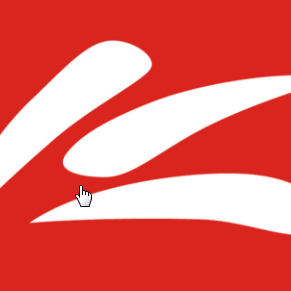






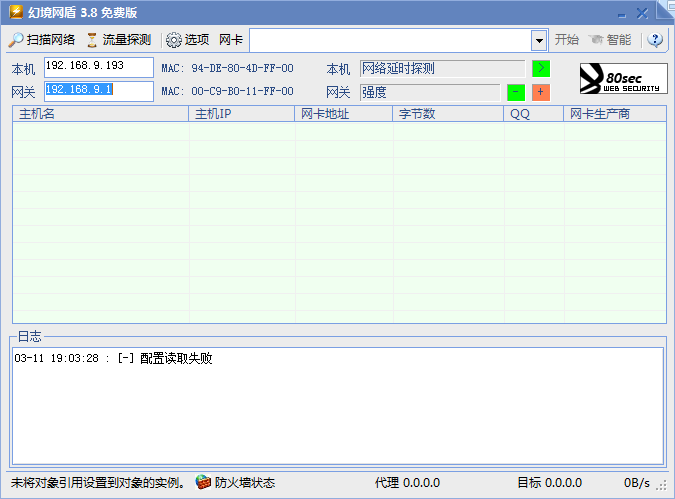
 藍云工具箱4.3 最新版
藍云工具箱4.3 最新版
 Geekbench 6跑分工具(Geekbench 6 for windows)v6.0.0 官方PC版
Geekbench 6跑分工具(Geekbench 6 for windows)v6.0.0 官方PC版
 MAS激活工具(Microsoft Activation Scripts)1.6.0 免費版
MAS激活工具(Microsoft Activation Scripts)1.6.0 免費版
 windows內核管理工具(PYArkClient)1.0 x64 單文件版
windows內核管理工具(PYArkClient)1.0 x64 單文件版
 圖吧工具箱綠色版2022.07 最新版
圖吧工具箱綠色版2022.07 最新版
 系統映像工具箱(MSMG ToolKit)v12.5 中文版
系統映像工具箱(MSMG ToolKit)v12.5 中文版
 優麒麟開源操作系統22.04 x86 最新版
優麒麟開源操作系統22.04 x86 最新版
 windows server 2022正式版21H2(20348.803)精簡優化版
windows server 2022正式版21H2(20348.803)精簡優化版
 小修win11企業版21H2(22000.776)優化精簡版
小修win11企業版21H2(22000.776)優化精簡版
 OCCT電源測試軟件綠色版11.0.10 中文便攜版
OCCT電源測試軟件綠色版11.0.10 中文便攜版
 Libre Hardware Monitor硬件溫度監測軟件V0.9.0 漢化版
Libre Hardware Monitor硬件溫度監測軟件V0.9.0 漢化版
 Win11激活工具kms免費版
Win11激活工具kms免費版
 win11數字權利激活工具0.10.24 免費版
win11數字權利激活工具0.10.24 免費版
 win11右鍵菜單改回win10工具(win11 classic context menu)1.0 免費版
win11右鍵菜單改回win10工具(win11 classic context menu)1.0 免費版
 Stardock Start11(win11開始菜單修改工具)1.25 破解版
Stardock Start11(win11開始菜單修改工具)1.25 破解版
 startallback(win11開始菜單修改工具)3.6.1.4641 破解版
startallback(win11開始菜單修改工具)3.6.1.4641 破解版
 Sandboxie沙盤增強版1.2.7 中文版
Sandboxie沙盤增強版1.2.7 中文版
 Godmode上帝模式開關工具win10版1.0.2 漢化版
Godmode上帝模式開關工具win10版1.0.2 漢化版
 SuperStart開始菜單工具2.1.6 中文版
SuperStart開始菜單工具2.1.6 中文版
 ADB文件管理器FileManage1.0原創版
ADB文件管理器FileManage1.0原創版
 frpmgr一鍵部署v1.4.0 電腦版
frpmgr一鍵部署v1.4.0 電腦版
 GPU-Z最新版2.47 官方免費版
GPU-Z最新版2.47 官方免費版
 Windows10版本一鍵轉換軟件2021 最新版
Windows10版本一鍵轉換軟件2021 最新版
 微軟Windows10安裝程序(Media Creation Tool)10.0.183262 官方版
微軟Windows10安裝程序(Media Creation Tool)10.0.183262 官方版
 聯想藍屏分析診斷工具2.52.1576147895 綠色免費版
聯想藍屏分析診斷工具2.52.1576147895 綠色免費版
 驅動人生軟件管家2.3.5.18 官方版
驅動人生軟件管家2.3.5.18 官方版
 系統總裁軟件墨盒2.9.9.9 免費版
系統總裁軟件墨盒2.9.9.9 免費版
 清水蛙電腦版2.1.00最新版
清水蛙電腦版2.1.00最新版
 硬件狗狗檢測工具1.0.1.27 最新版
硬件狗狗檢測工具1.0.1.27 最新版
 OSPP啟動器軟件1.0 綠色版
OSPP啟動器軟件1.0 綠色版





 暴風win10一鍵激活工具17.0 綠色免費版
暴風win10一鍵激活工具17.0 綠色免費版 KMS Win10正式版激活工具(kmspico)免費版
KMS Win10正式版激活工具(kmspico)免費版 kmsautonet激活工具1.5.4 免費版
kmsautonet激活工具1.5.4 免費版 沙盤多開器(Sandboxie)5.57.7 中文免費版
沙盤多開器(Sandboxie)5.57.7 中文免費版 Microsoft Toolkit激活工具2.7.2 綠色免費版
Microsoft Toolkit激活工具2.7.2 綠色免費版 kms10純凈版(win10和office激活工具)2.2綠色
kms10純凈版(win10和office激活工具)2.2綠色 windows7旗艦版激活軟件1.7 免費版
windows7旗艦版激活軟件1.7 免費版